Chcesz wykorzystać swój komputer z systemem Linux do granic możliwości? Chcesz zobaczyć, jak dobrze radzi sobie w stresie? Sprawdź GTKStressTest. Jest to łatwe w użyciu narzędzie z graficznym interfejsem użytkownika, które pozwoli Ci bez wysiłku obciążać komputer z systemem Linux.
W tym przewodniku pokażemy, jak zainstalować program GTKStressTest na komputerze z systemem Linux i jak go używać do wykonywania testów warunków skrajnych.
Uwaga: podczas uruchamiania narzędzia GTKStressTest mogą wystąpić błędy systemowe i spowolnienia, ponieważ jest ono zaprojektowane do wykorzystywania sprzętu do granic możliwości.
Instalowanie GTKStressTest w systemie Linux
Instalacja GTKStressTest na Linuksie jest możliwa bez względu na to, jakiej dystrybucji używasz, a programiści wykonują dobrą robotę dokumentując zależności wymagane do kompilacji oprogramowania. Jest również obsługiwany przez Flatpak na Flathub, dla tych, którzy nie lubią budować oprogramowania ze źródła.
Aby aplikacja GTKStressTest działała na komputerze z systemem Linux, otwórz okno terminala, naciskając Ctrl + Alt + T lub Ctrl + Shift + T. na klawiaturze. Następnie postępuj zgodnie z instrukcjami instalacji wiersza polecenia, które odpowiadają używanemu systemowi operacyjnemu.
Ubuntu
W Ubuntu, jeśli chcesz uruchomić GTKStressTest, będziesz musiał skompilować kod źródłowy od zera. Aby rozpocząć, zainstaluj zależności wymagane do kompilacji na Ubuntu.
sudo apt install appstream-util dmidecode gir1.2-gtksource-3.0 git libcairo2-dev libgirepository1.0-dev libglib2.0-dev meson python3-gi-cairo python3-pip stress-ng git
Po zainstalowaniu wszystkich wymaganych zależności użyj polecenia git clone, aby pobrać kod źródłowy do swojego systemu.
git clone --recurse-submodules -j4 https://gitlab.com/leinardi/gst.git
Przejdź do gstfolderu za pomocą polecenia CD .
cd gst
Użyj polecenia pip3, aby zainstalować wymagane wymagania Python3 do tworzenia oprogramowania.
pip3 install -r wymagania.txt
Użyj polecenia meson, aby ustawić prefiks kompilacji na „/ usr”.
mezon . build --prefiks /usr
Skompiluj kod poleceniem ninja build .
ninja -v -C kompilacja
Na koniec zainstaluj program za pomocą ninja build install
ninja -v -C kompilacja instalacji
Debiana
W Debianie możliwe jest budowanie oprogramowania z kodem źródłowym, ale strona rozwojowa nie odnosi się konkretnie do systemu operacyjnego. Jeśli chcesz zbudować kod na Debianie, postępuj zgodnie z instrukcjami Ubuntu. W przeciwnym razie postępuj zgodnie z instrukcjami instalacji Flatpak, aby w łatwy sposób skonfigurować GTKStressTest w Debianie.
Arch Linux
GTKStressTest jest dostępny jako pakiet AUR w Arch Linux. Aby to działało, w swoim systemie wykonaj następujące czynności.
Najpierw pobierz i zainstaluj narzędzie pomocnicze Trizen AUR , ponieważ ułatwia ono budowanie pakietów AUR bez ręcznego radzenia sobie z zależnościami.
sudo pacman -S git base-devel git clone https://aur.archlinux.org/trizen.git cd trizen makepkg -sri
Po skonfigurowaniu narzędzia Trizen użyj go do zainstalowania aplikacji GTKStressTest.
trizen -S gst
Fedora
W Fedorze możliwe jest budowanie kodu ze źródeł. Jednak w Fedorze Linux Flatpak jest głęboko zintegrowany z systemem. Z tego powodu sugerujemy użytkownikom Fedory skorzystanie z poniższych instrukcji Flatpak.
Flatpak
Flatpak to świetny sposób na zainstalowanie GTKStressTest, ponieważ nie wymaga kompilacji kodu źródłowego. Aby aplikacja działała w systemie za pomocą Flatpak, upewnij się, że środowisko uruchomieniowe jest skonfigurowane na komputerze z systemem Linux . Następnie wprowadź poniższe polecenia.
flatpak --user remote-add --jeśli-nie-istnieje flathub https://flathub.org/repo/flathub.flatpakrepo flatpak --użytkownik zainstaluj flathub com.leinardi.gst
Używanie GTKStressTest do testów warunków skrajnych na komputerze z systemem Linux
Testowanie warunków skrajnych za pomocą GTKStressTest jest dość proste, dzięki przemyślanemu, dobrze rozplanowanemu interfejsowi użytkownika. Aby rozpocząć proces testowania warunków skrajnych, otwórz aplikację na pulpicie systemu Linux, wyszukując ją w menu aplikacji. Następnie postępuj zgodnie z instrukcjami krok po kroku poniżej.
Krok 1: Po otwarciu aplikacji GTKStressTest poszukaj przycisku „Przeczytaj wszystko” w lewej górnej części okna i kliknij go. Kliknięcie tego przycisku umożliwi GKTStressTest wyświetlenie informacji o systemie, które są dostępne tylko dla użytkownika root.
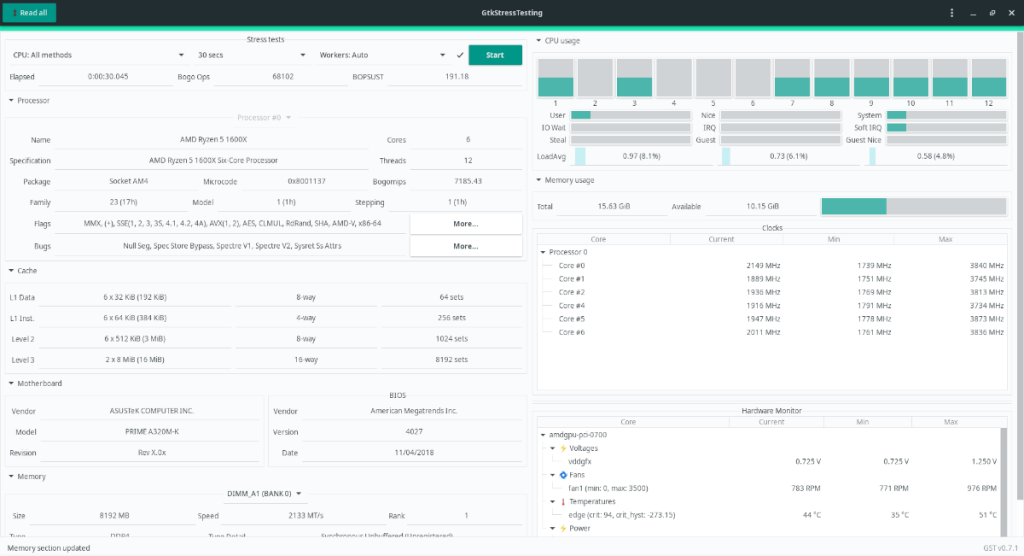
Krok 2: Znajdź rozwijane menu z napisem „CPU: Wszystkie metody”. Kliknij menu rozwijane i wybierz najlepszy typ testu warunków skrajnych, którego chcesz użyć na swoim procesorze.
Jeśli nie masz pewności, jaki typ wybrać, pozostaw go na „Wszystkie metody”. Ta opcja przejdzie przez wszystkie rodzaje testów warunków skrajnych dla procesora.
Krok 3: Znajdź menu rozwijane z napisem „30 minut” i kliknij je. Następnie zmień „30 minut” na żądany czas, przez który chcesz przeprowadzić test warunków skrajnych. Lub zostaw to na 30 minut.
Krok 4: Znajdź przycisk „Start”, aby rozpocząć testowanie obciążenia procesora na komputerze z systemem Linux.
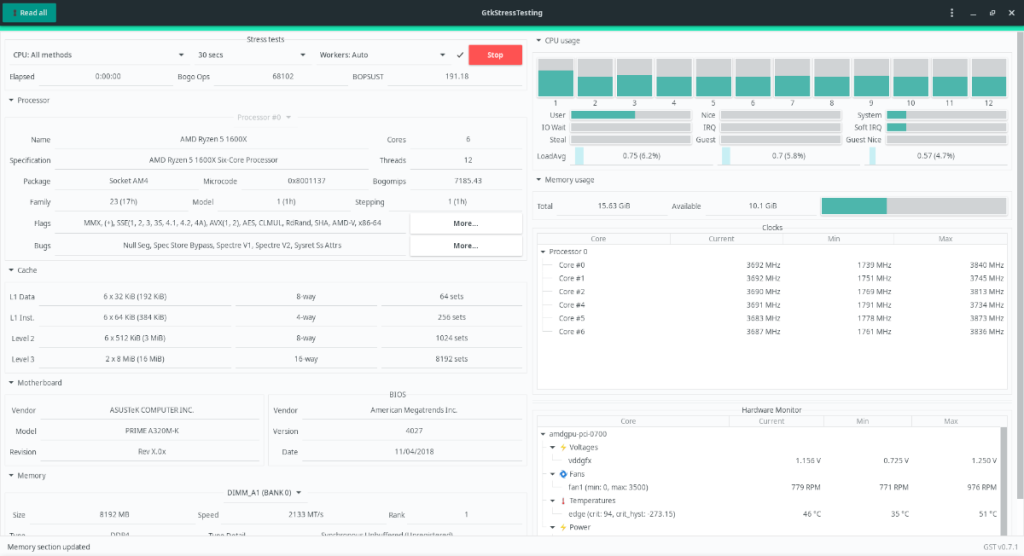
Gdy naciśniesz przycisk „Start”, GTKStressTest rozpocznie rygorystyczne testowanie twojego systemu Linux przez wybrany czas. Usiądź wygodnie, obserwuj wykresy i czekaj.
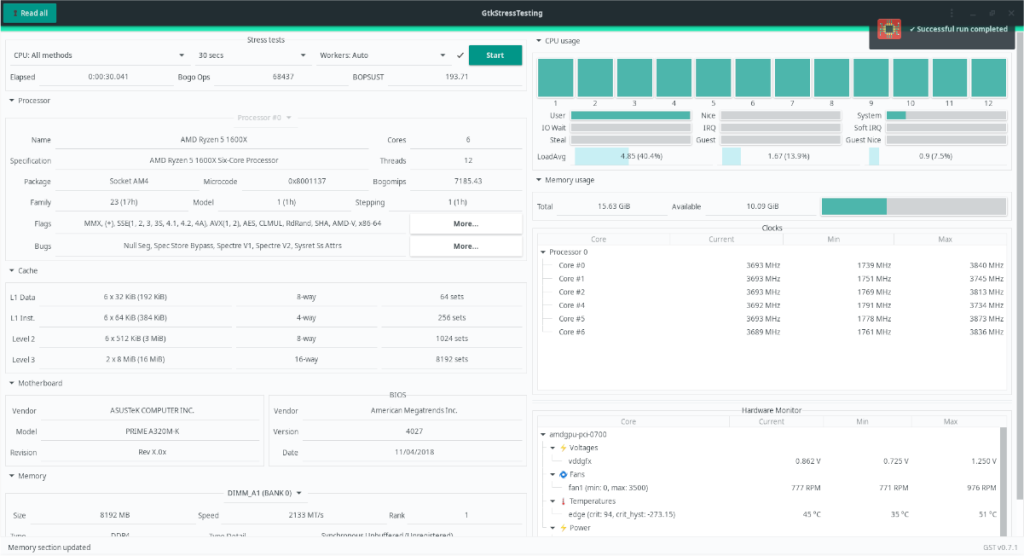
Gdy GTKStressTest zakończy testowanie twojego komputera z systemem Linux, zobaczysz powiadomienie, że test został zakończony.

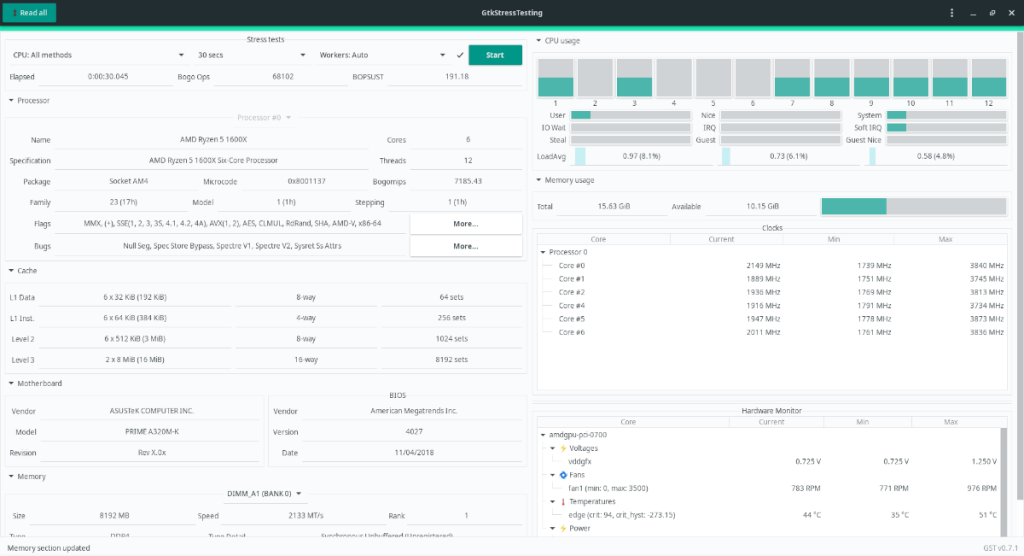
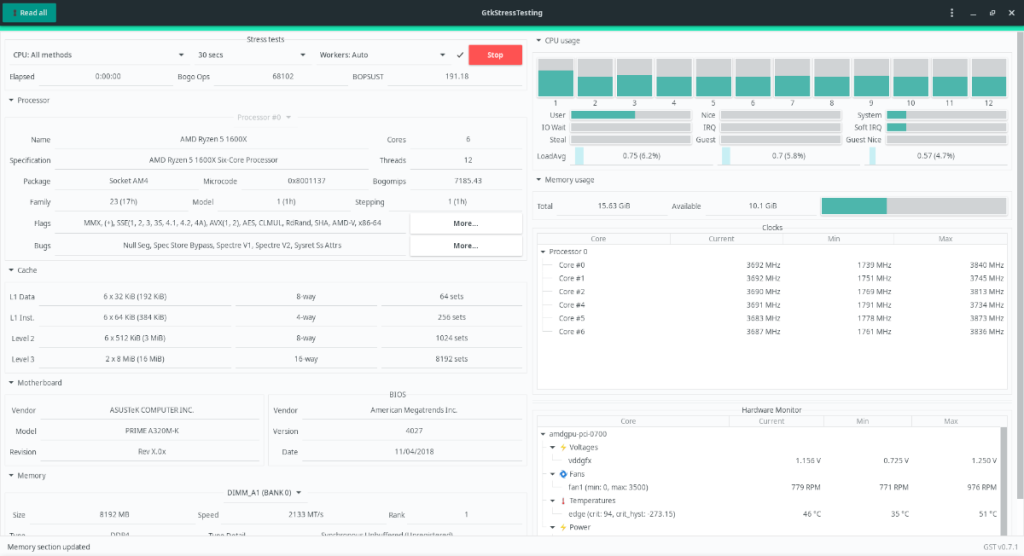
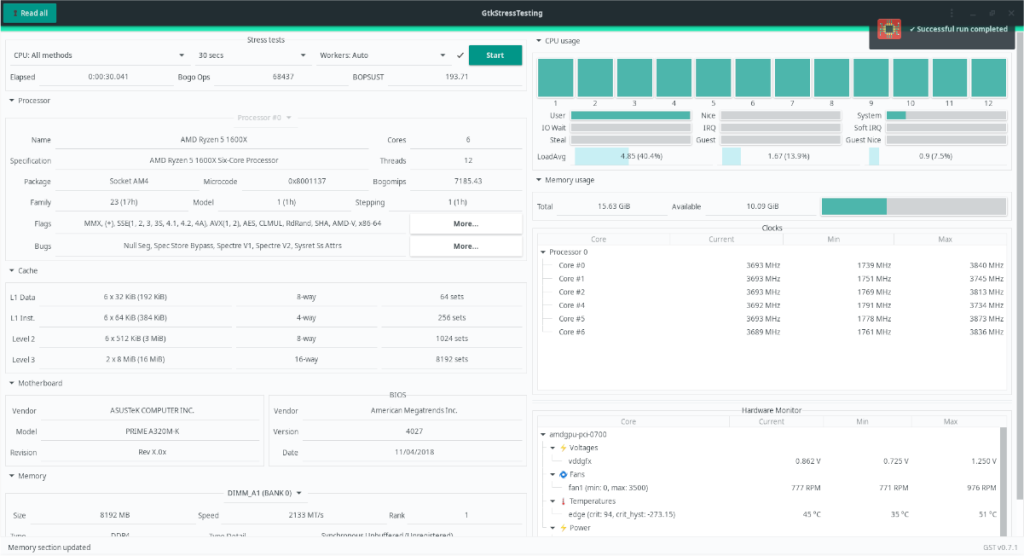





![Jak odzyskać utracone partycje i dane z dysku twardego [Poradnik] Jak odzyskać utracone partycje i dane z dysku twardego [Poradnik]](https://tips.webtech360.com/resources8/r252/image-1895-0829094700141.jpg)


